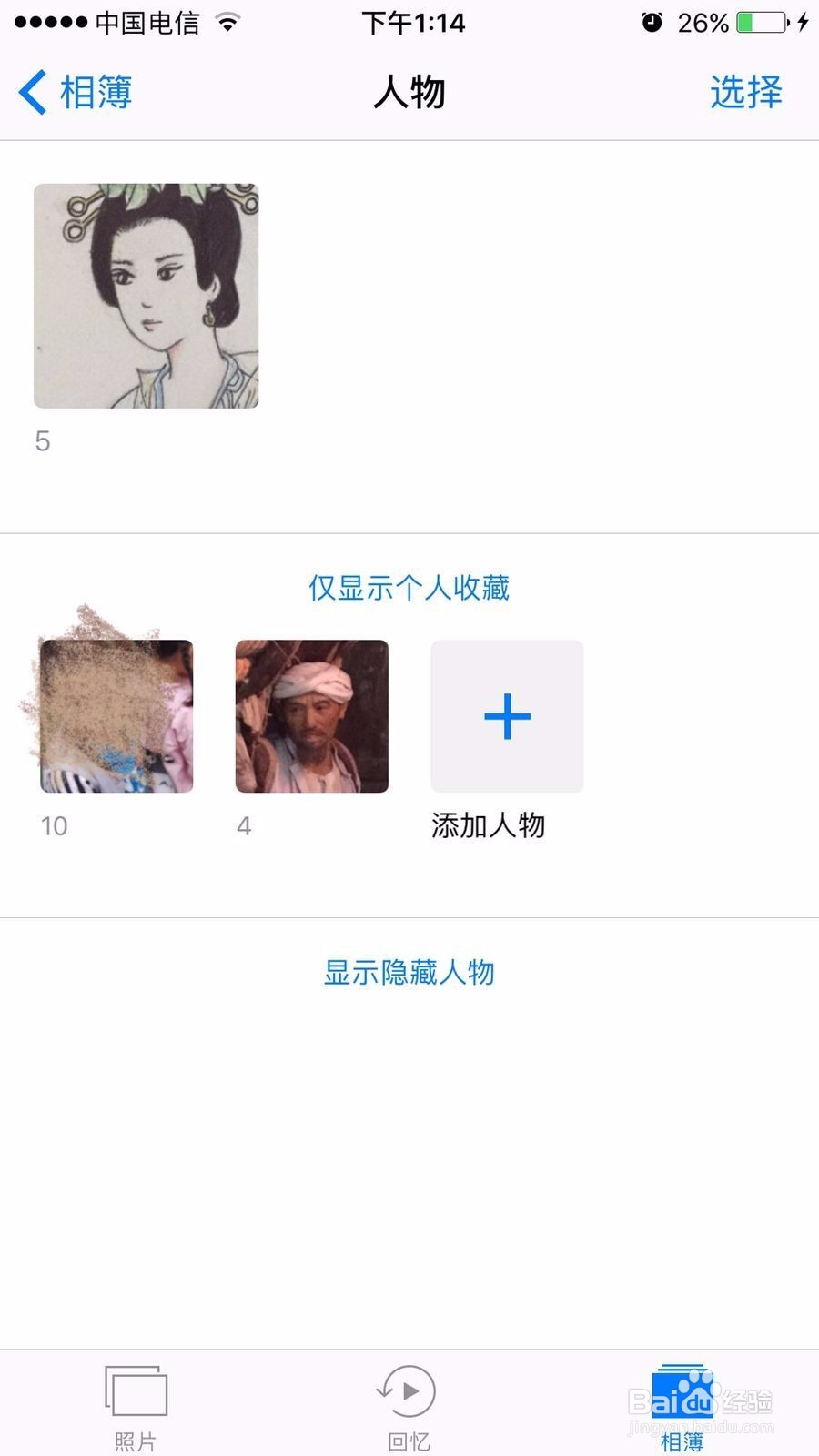如何使用苹果手机照片中的新功能——人物
1、首先,大家请点击苹果手机中的"照片“。

2、进入到照片后,点击照片下面第三项:相簿。

3、点击进入到相簿里后,中间有个"人物”。

4、点击“人物”,就进入到人物界面了。人物界面是苹果手机自动搜索并归纳出的人物头像,里面有所有大家照过的照片里出现的人物。(我因为是为了给大家演示,所以才选择了一些绘画中的人物作为演示)

1、人物功能的用处主要是将人物相关联起来,方便大家查找同一个人物的所有的照片,并且还能自动制作出相关的回忆。下面我们就来看看,人物功能里具体有哪些选项和功能。首先,请点击收藏中的人物。
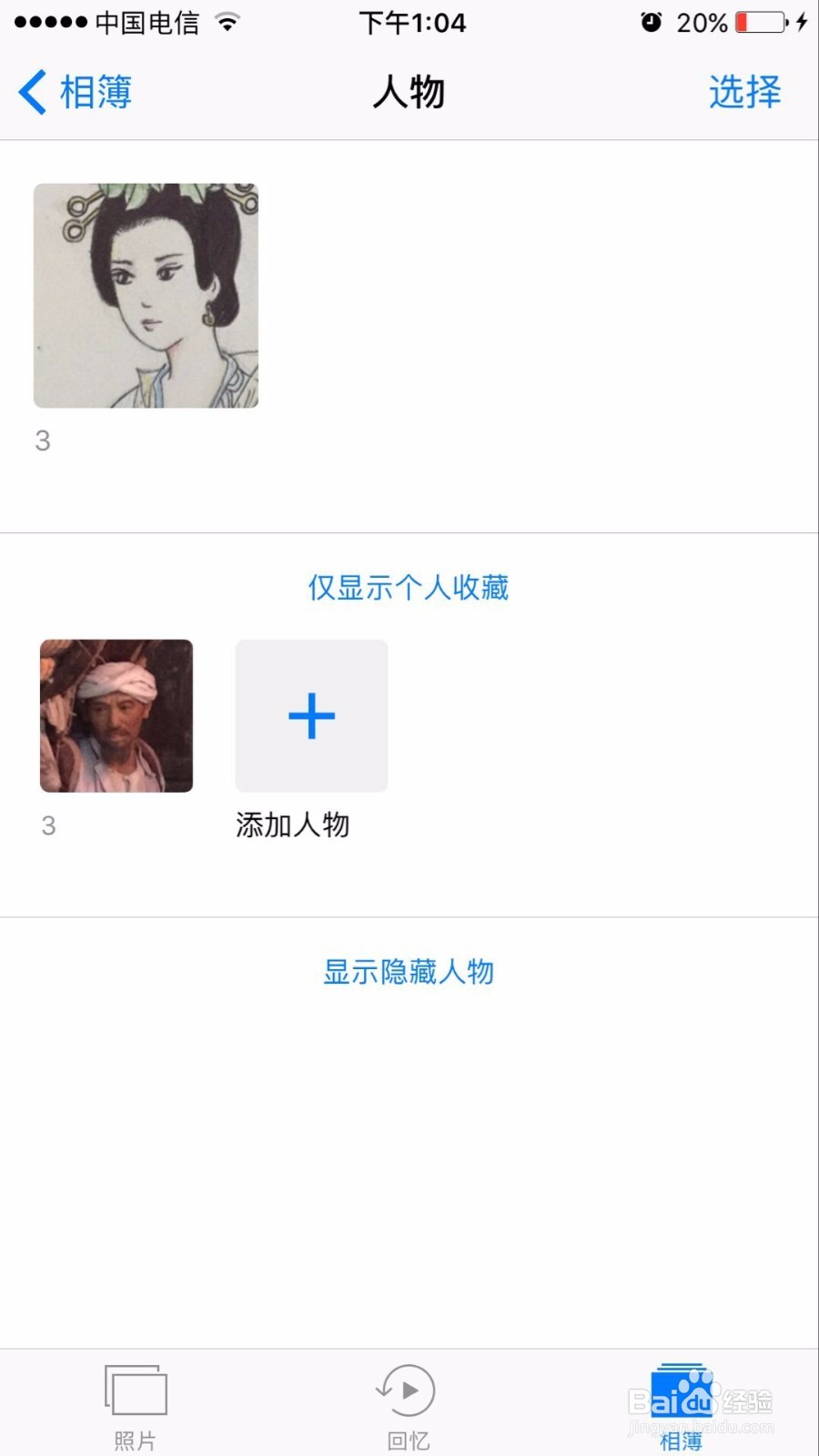
2、点击进入后,里面就有人物头像所包含的所有的照片,还有一些自动联系的相关信息。
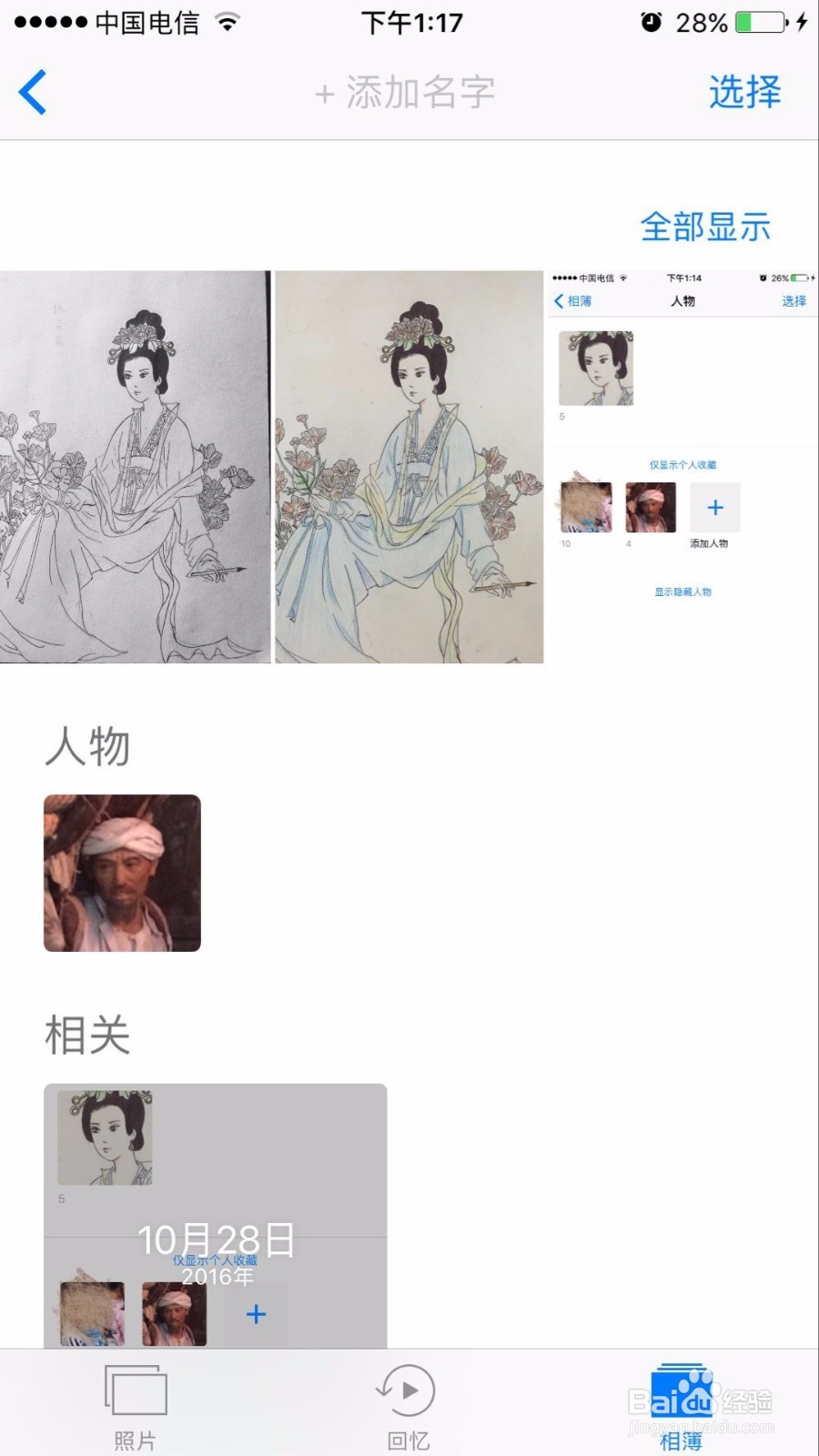
3、点击照片右边的详细信息后,就会出现更多的跟该人物有关联的照片。
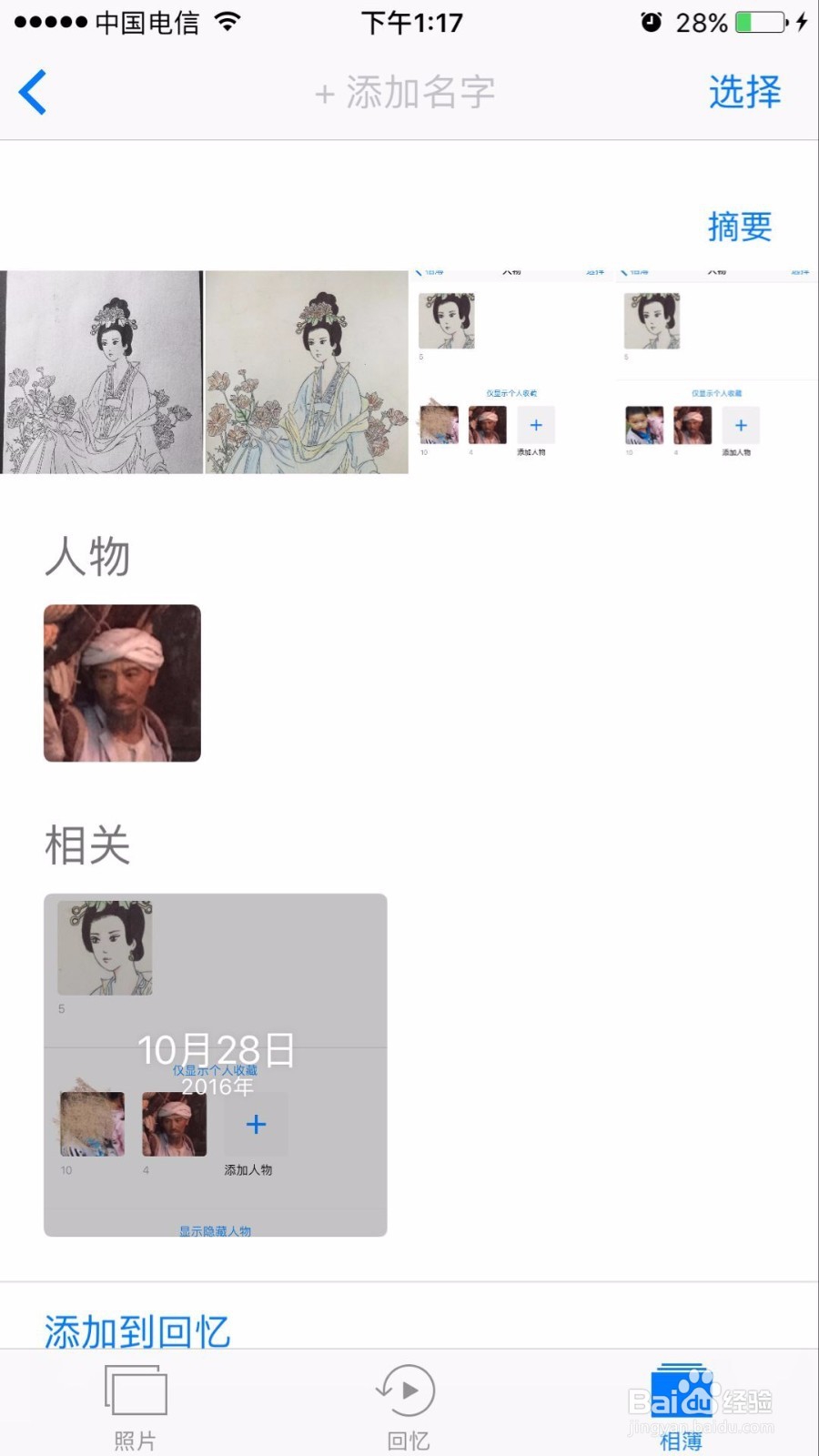
4、人物下面有个“相关”选项,是自动生成的回忆视频。下面有个选项:添加到回忆,可以将它添加到回忆这个功能里。
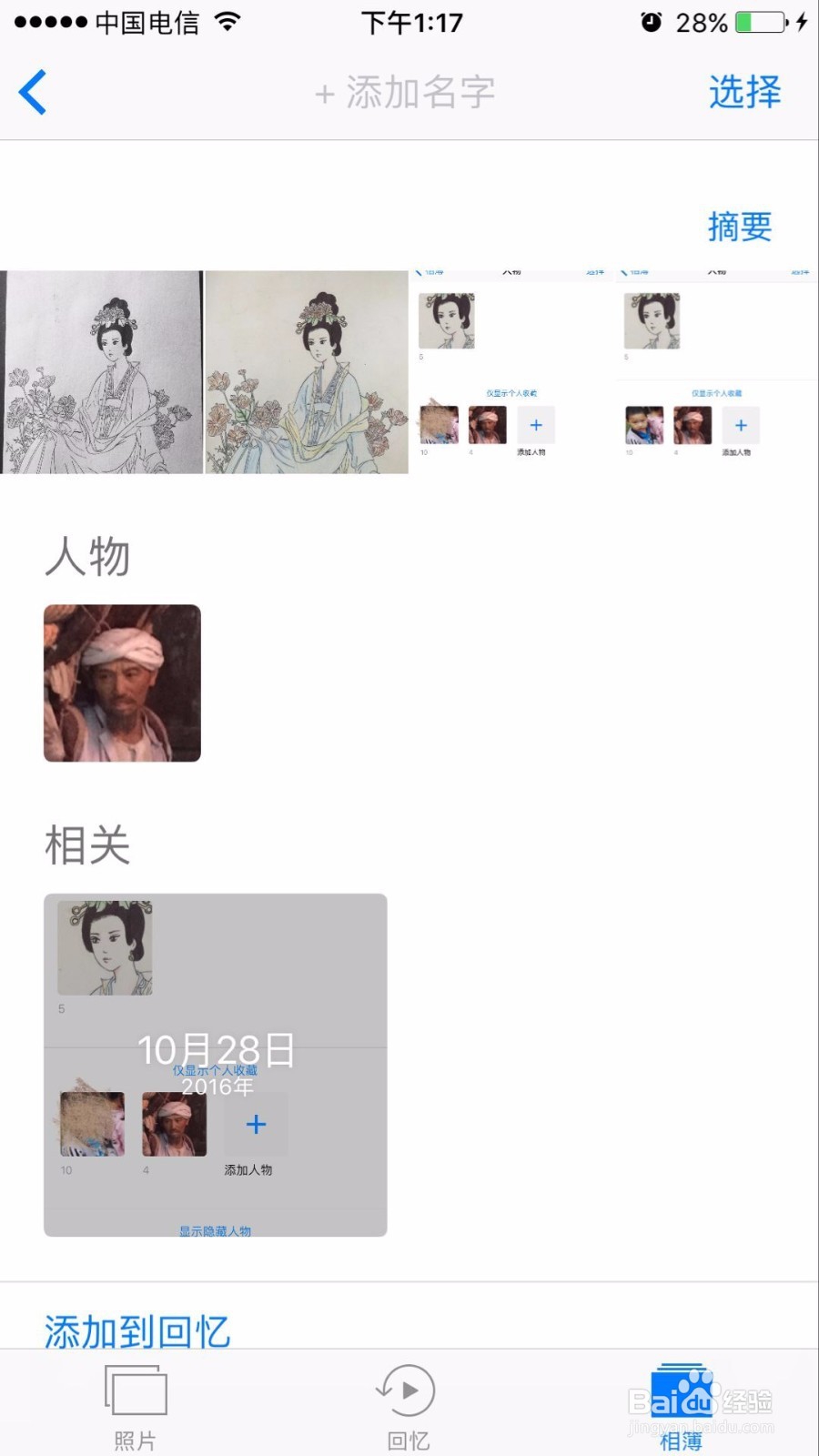
5、添加成功后,“添加到回忆”这几个字就变为灰色,说明添加成功。
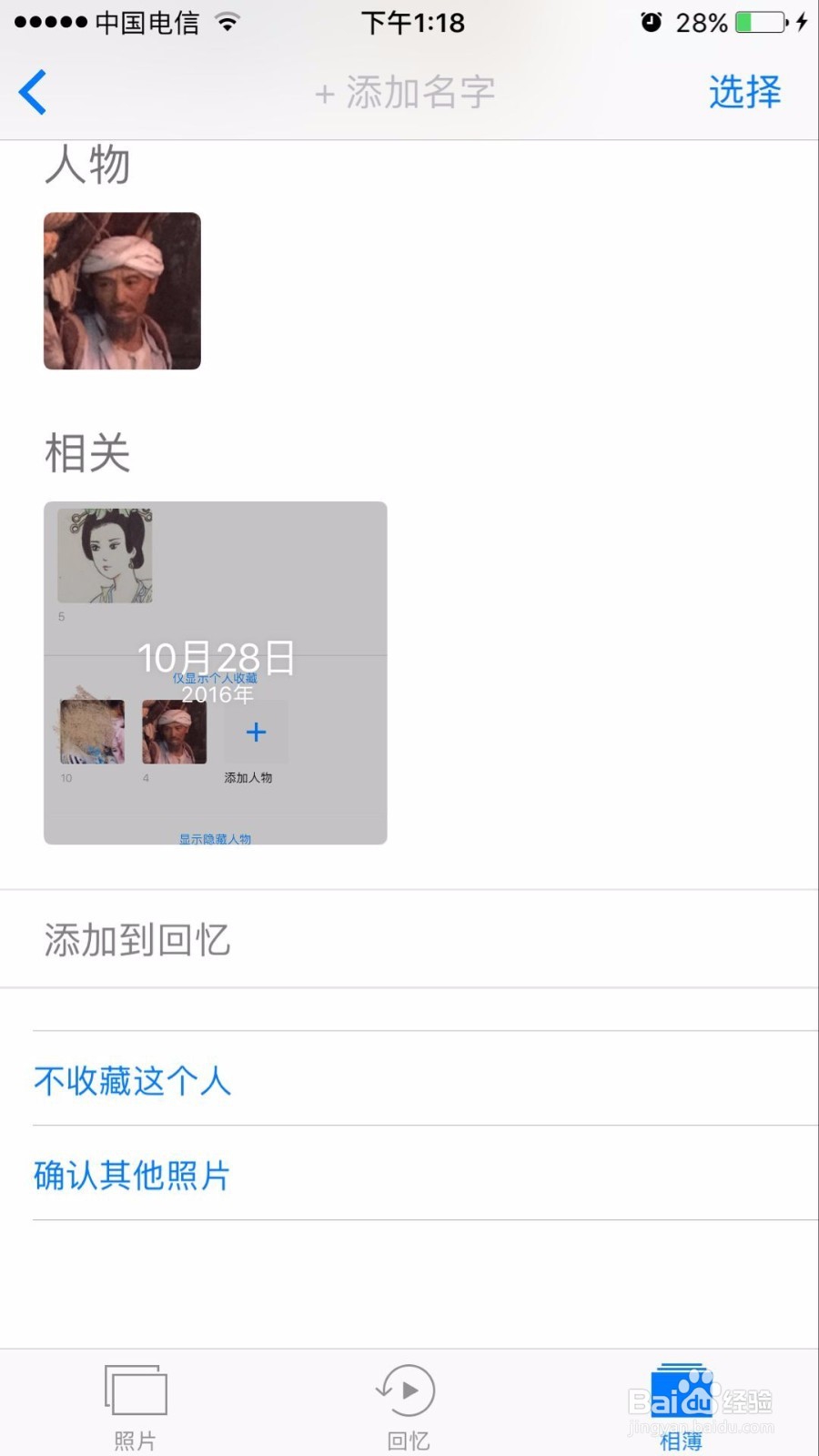
6、点击“相关”,可以进入到自动生成的回忆视频界面。
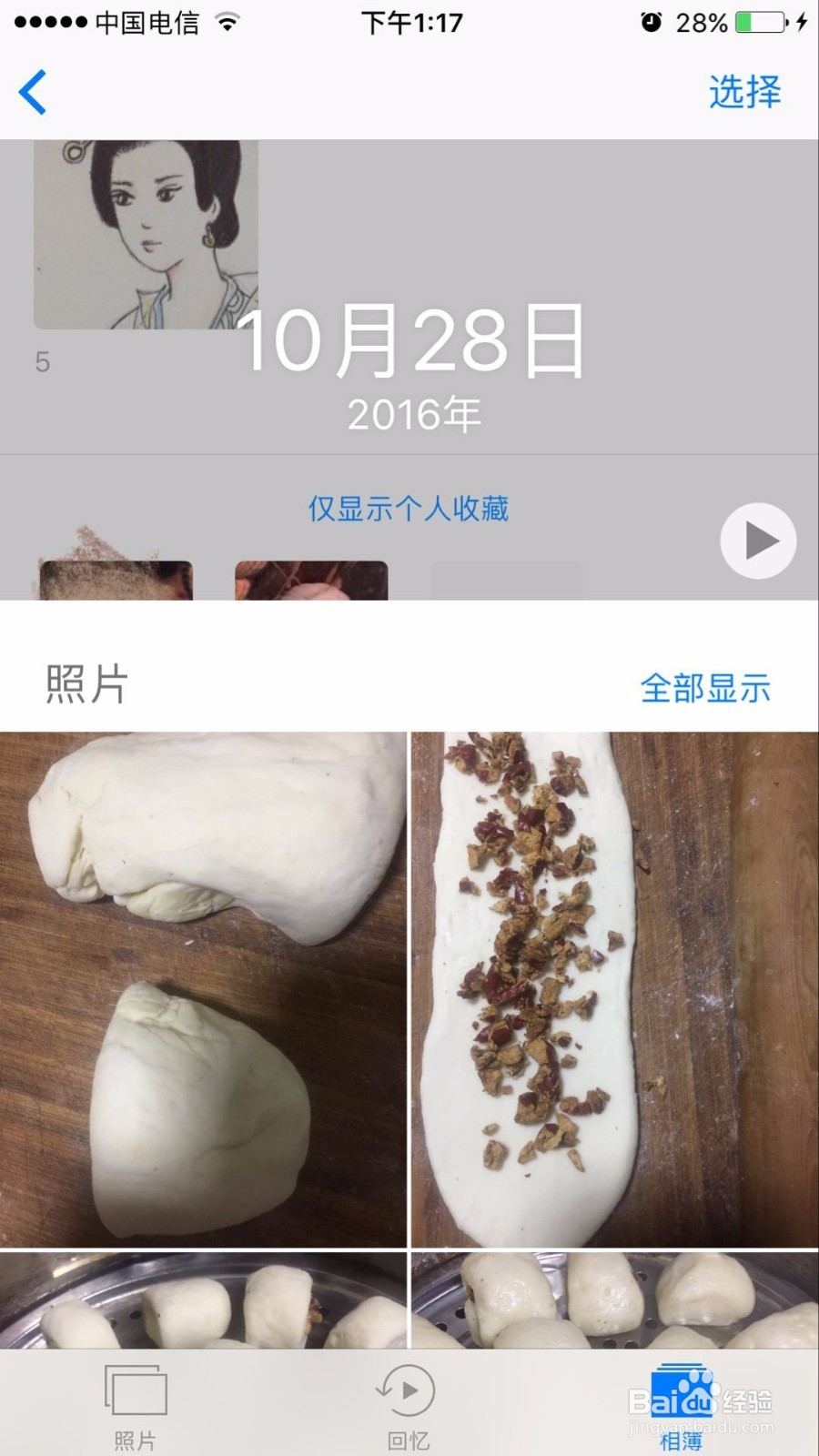
7、点击视频,会有几秒钟的视频创建时间。
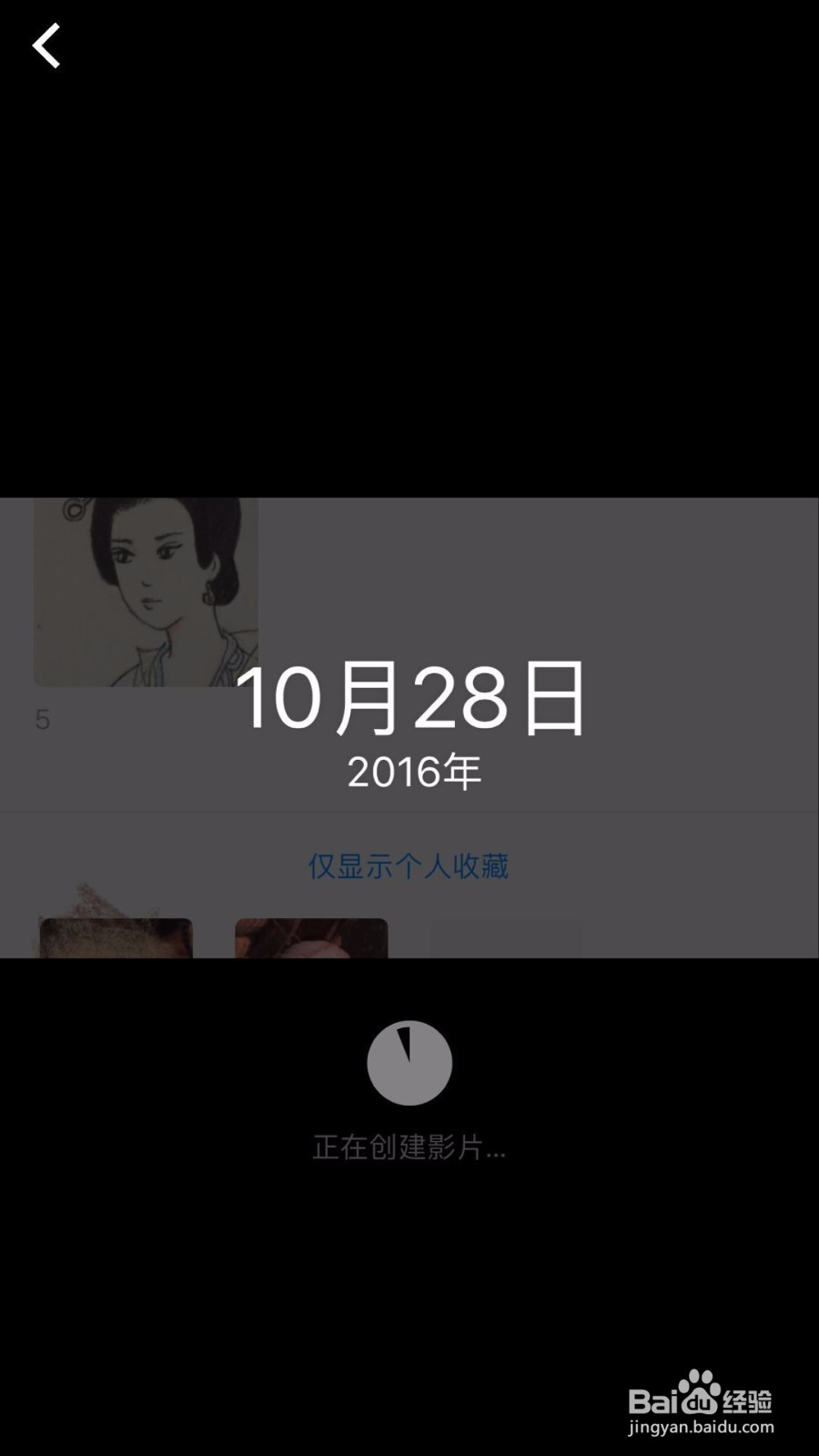
8、创建后,会自动播放视频。播放的视频都是跟该人物最近的活动有关,是自动生成的一组视频。
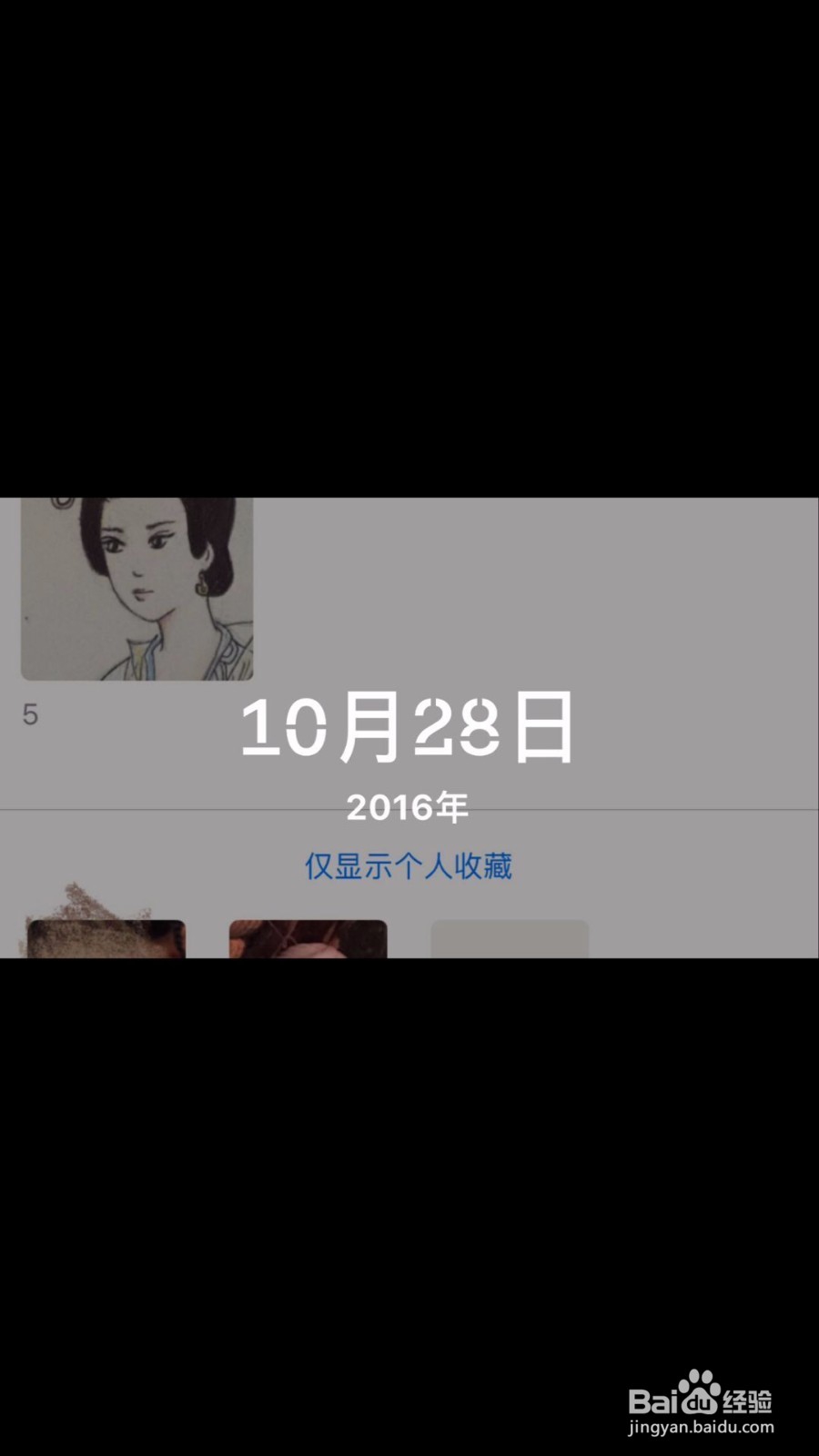
9、在“相关”往下,有个“不收藏此人”的选项,如果不想收藏这个人,可以点击这个选项。
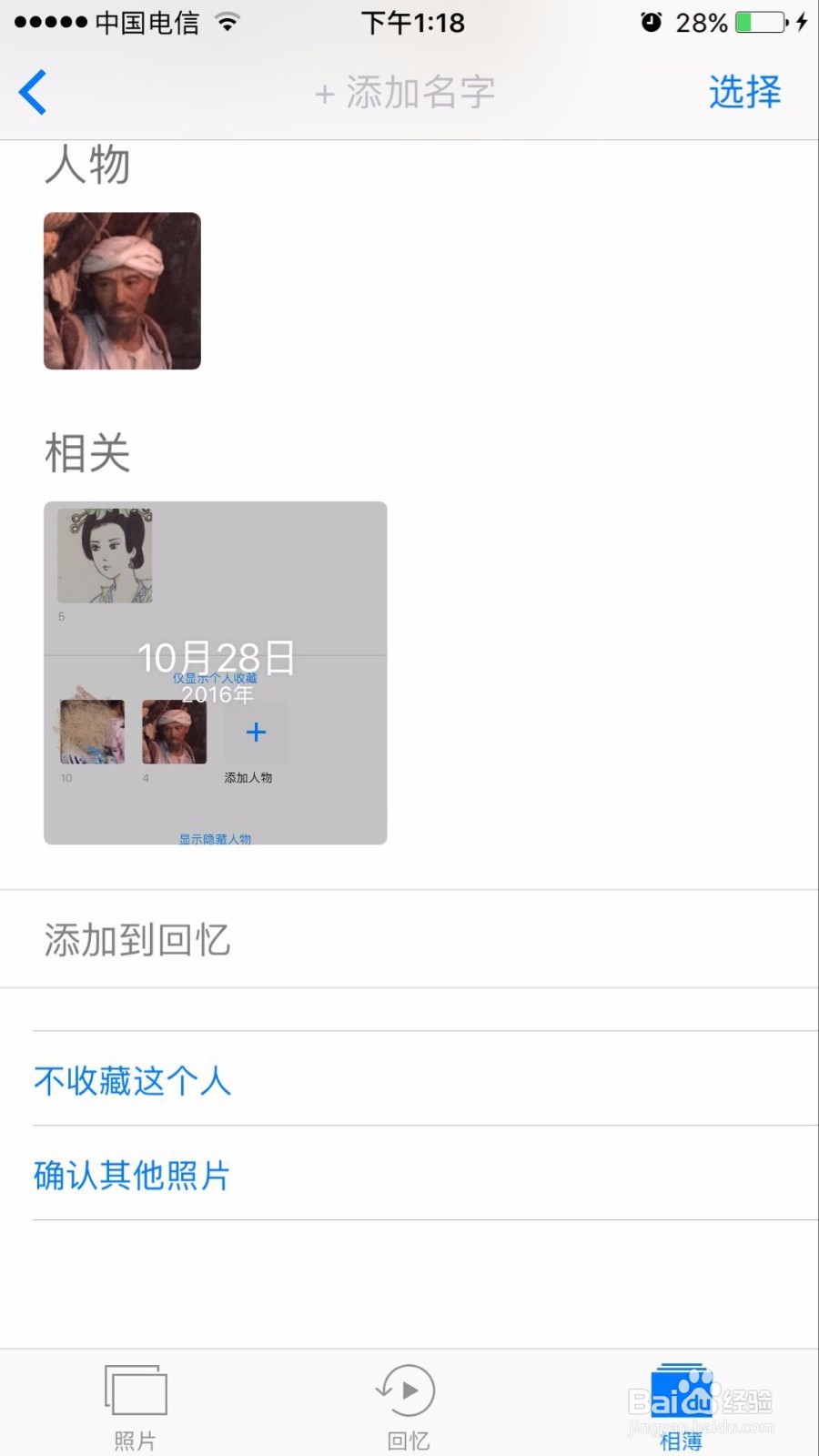
10、点击后,该人物就从收藏栏变为人物栏了。
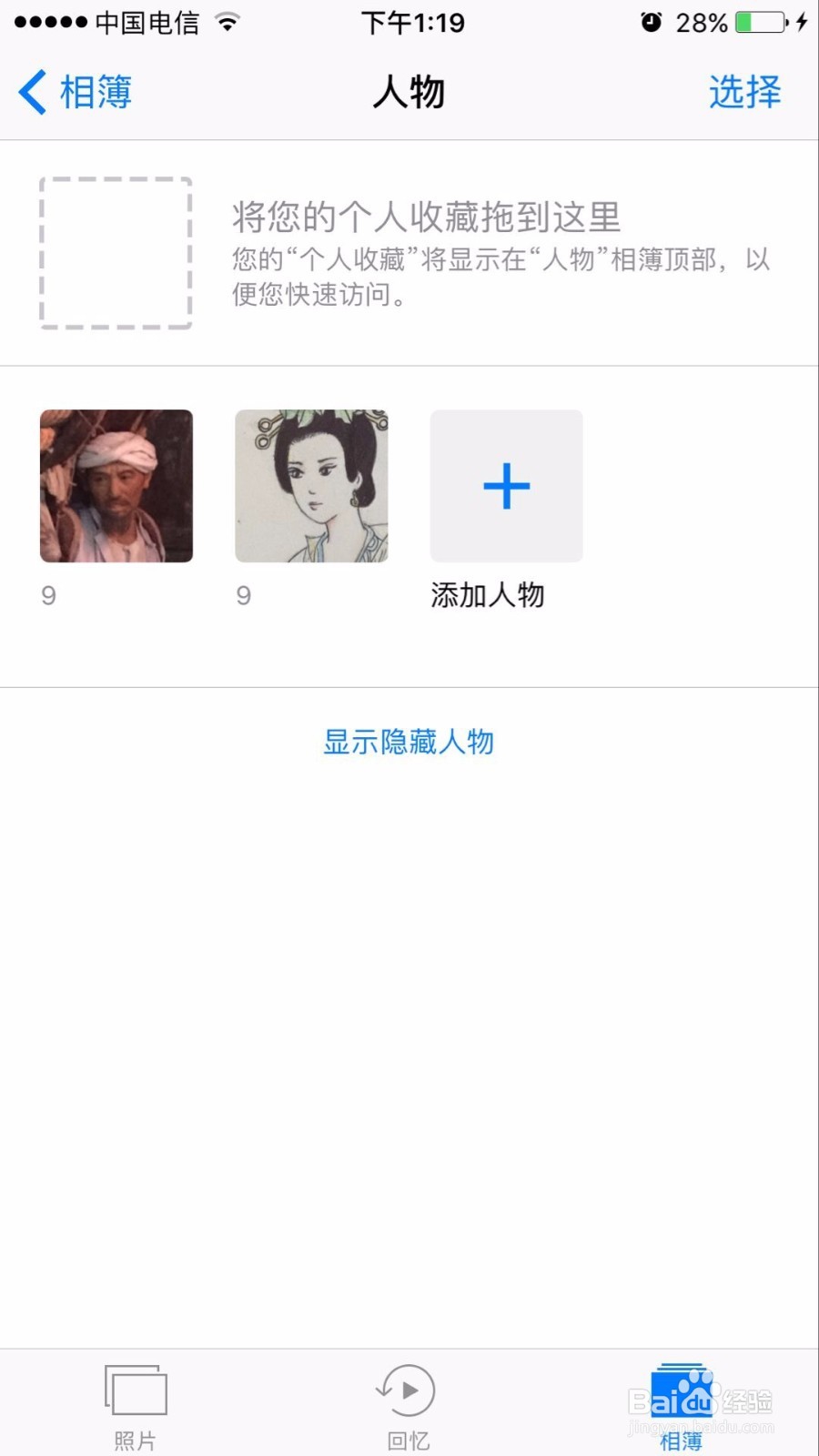
11、人物界面里最后一项还有个“确认其他照片”,会将不确定的跟这个人物相似的照片列出来,进行人工确认。
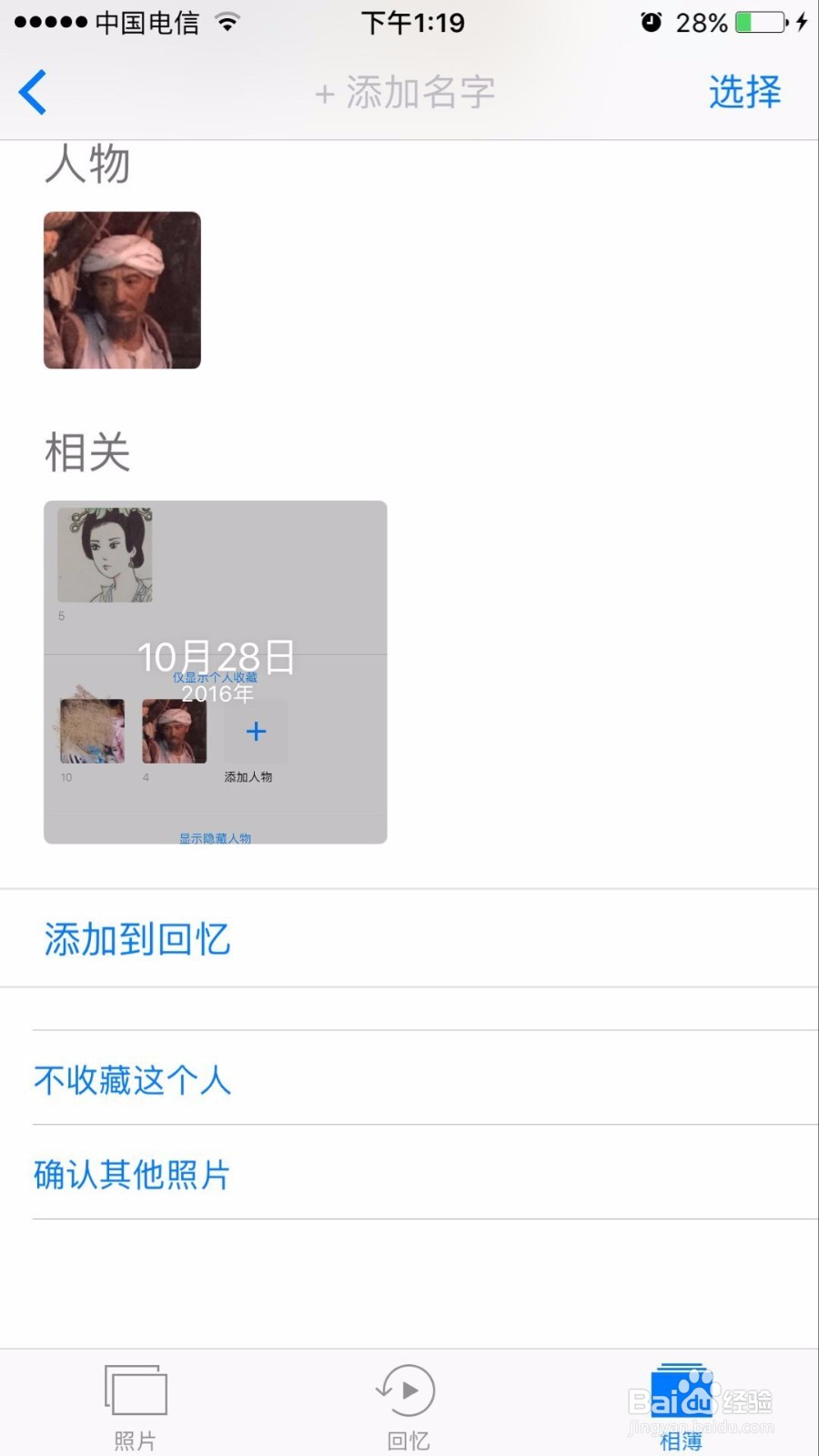
12、点击后,会有一下提示,如果是的话,就点击是,不是这个人物,可以点击否。
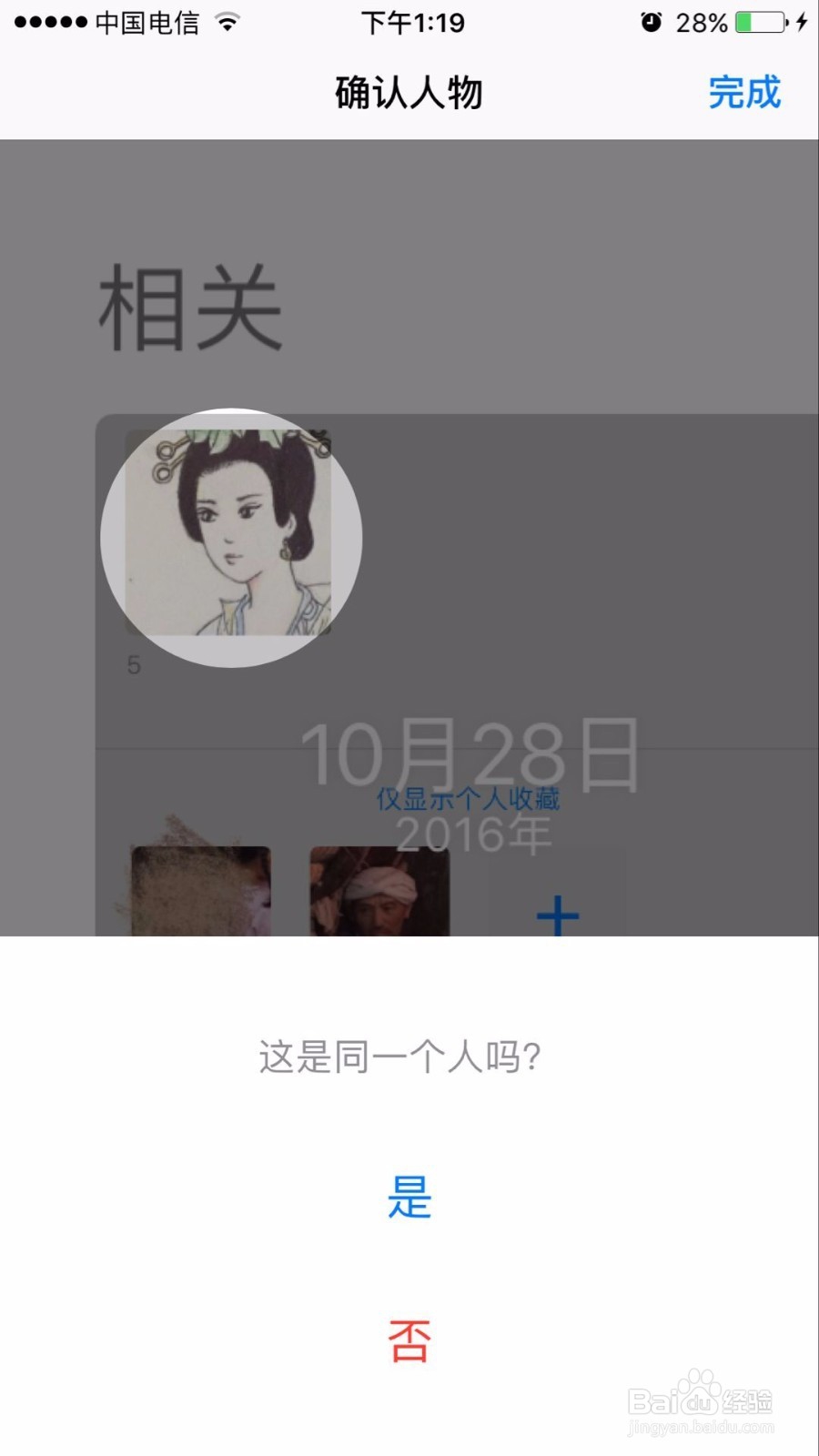
13、确认好后,点击完成。

1、如果想将重要的人的头像添加到人物里,可以点击人物照片右边的“加号”图标。
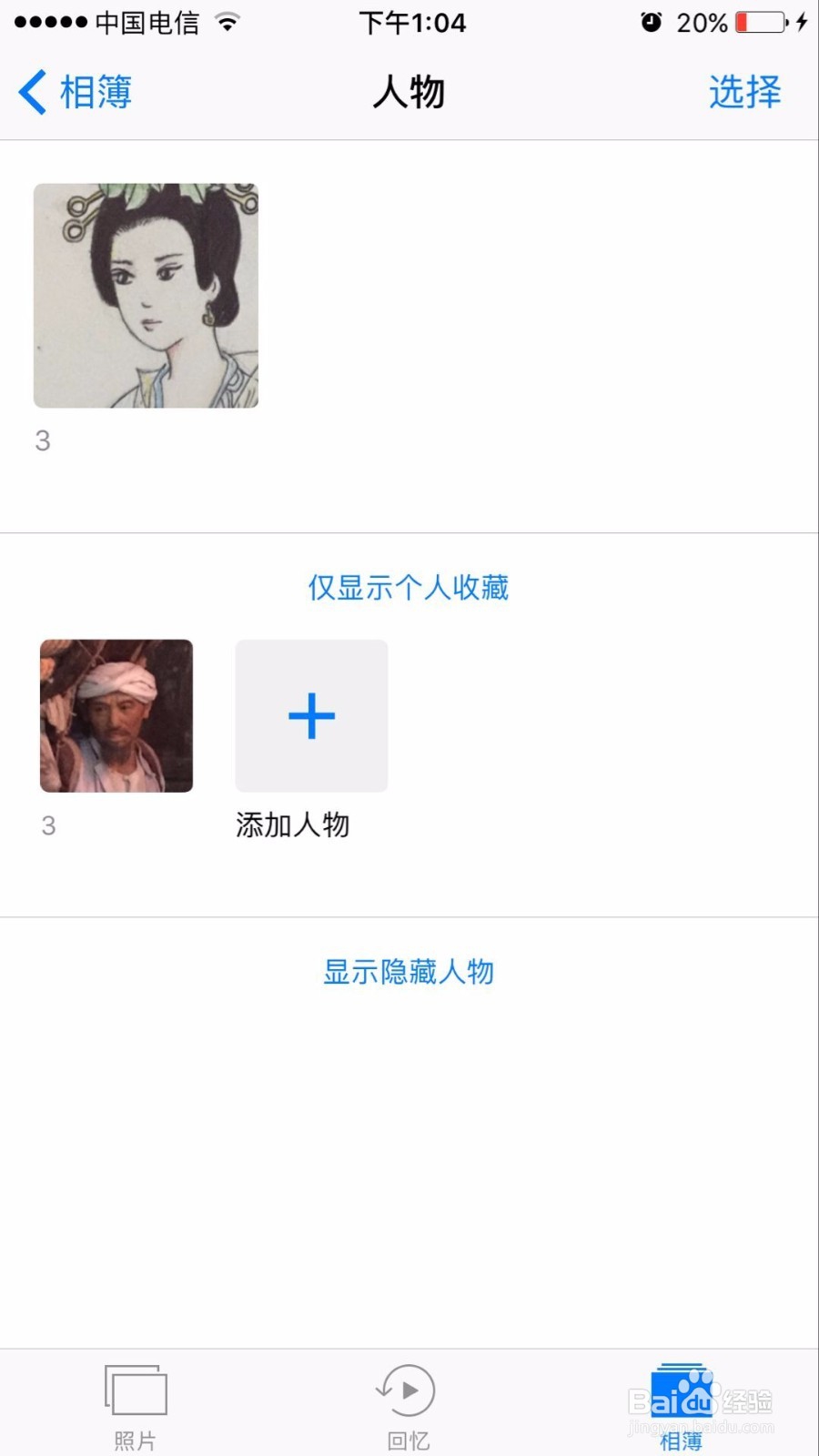
2、点击后可以进入选择需要添加的人物。
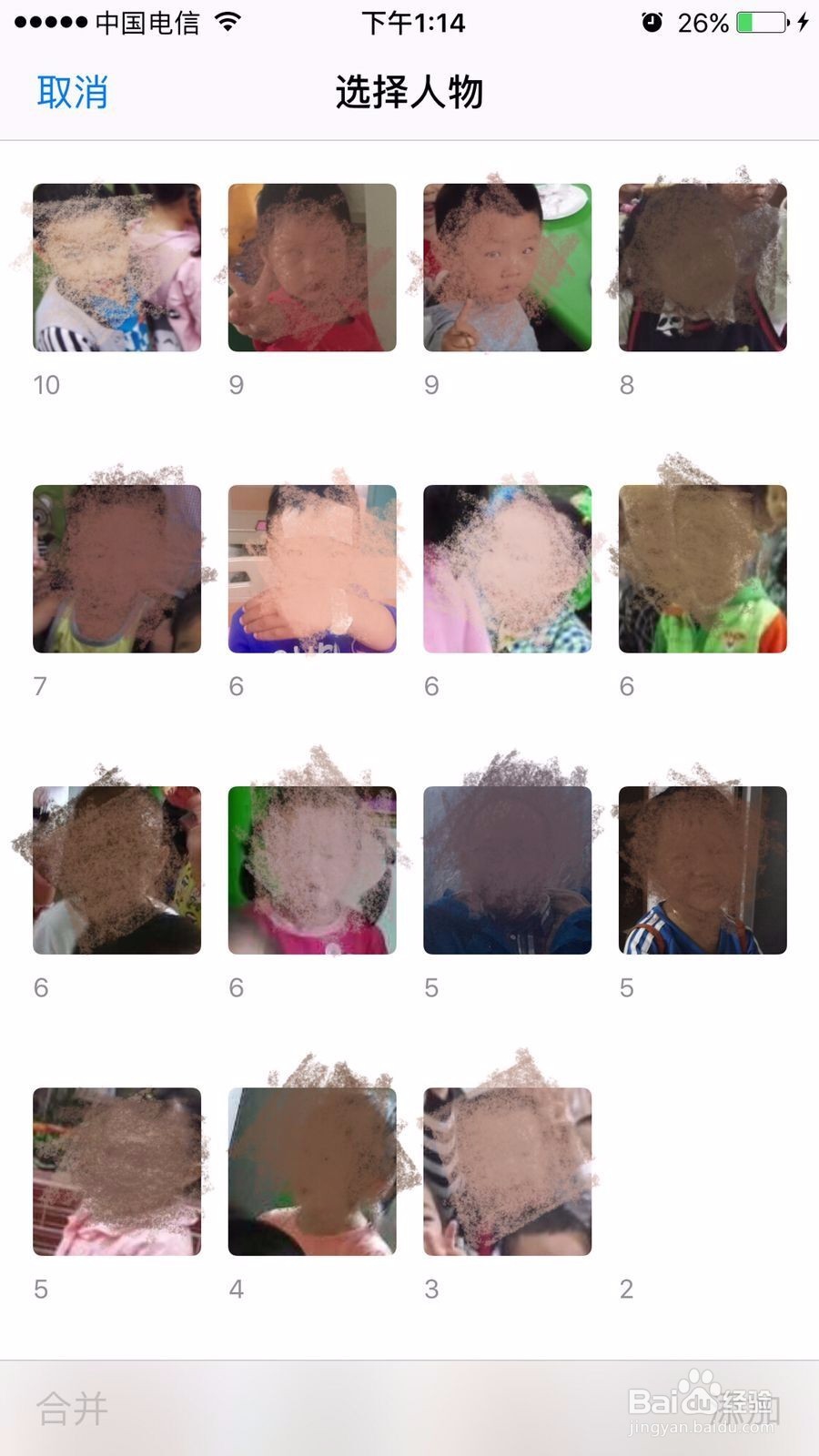
3、点击后,人物头像边框变为蓝色,并且右下角会出现“添加”,点击即可添加。
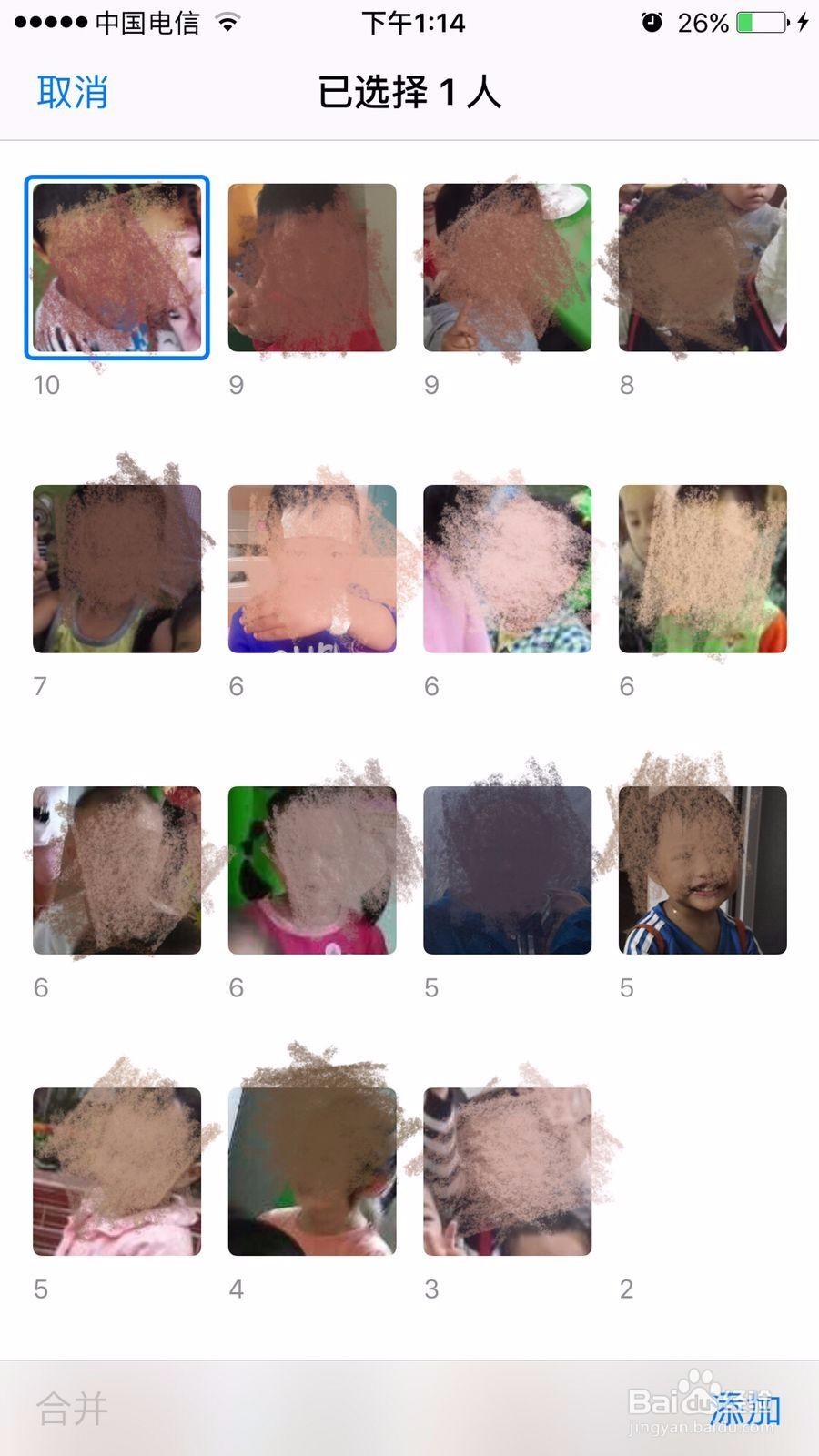
4、添加成功后,新添加的人物头像就会出现在人物这一栏中。